


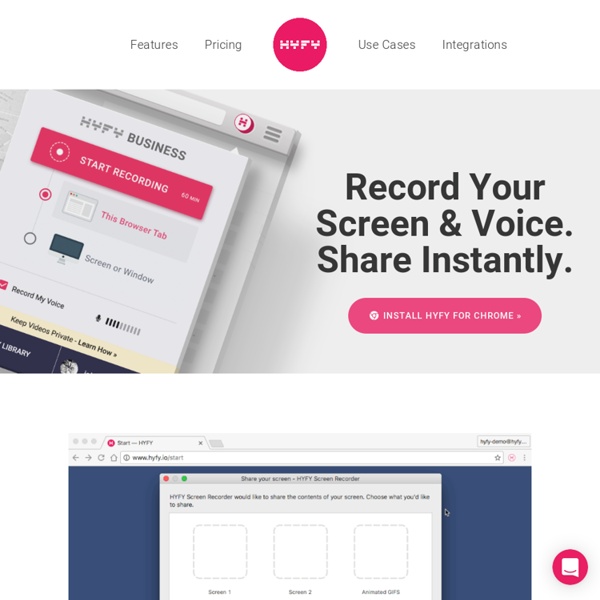
Apolearn, le LMS pour les formateurs indépendants Un LMS pour les formateurs indépendants Apolearn réunit au même endroit tous les outils dont vous avez besoin pour mettre en place des formations à distance, des SPOC et enseigner en blended learning. Apolearn allie plateforme d’apprentissage et plateforme collaborative. Grâce à ces deux outils, vous pouvez créer des classes en ligne, des parcours pédagogiques, mais aussi échanger et travailler avec vos apprenants avant et après vos présentiels. De l’accompagnement pour faire évoluer vos pratiques et booster votre business MOOC, SPOC, Classe Inversée, Blended Learning, LMS, Classe Virtuelle ?!? Une communauté de professionnels comme vous Sur Apolearn, vous n’êtes pas seul. Hyfy. Outil pour enregistrer votre écran Article mis à jour le 20 octobre 2016 par Fidel Navamuel Hyfy est une nouvelle option intéressante pour réaliser des courtes vidéos de ce qu’il se passe sur l’écran de votre ordinateur pour réaliser par exemple des petites leçons pour vos élèves. C’est peut-être un des outils les plus complets et les plus aboutis dans ce domaine. J’avais présenté ici il y a quelque temps de cela Screencastify qui propose des fonctions assez similaires. Hyfy est lui aussi idéal pour la classe inversée ou pour mettre en ligne un petit tutoriel ou une consigne. Hyfy permet de faire une vidéo de ce qu’il se passe sur l’écran de votre ordinateur et d’enregistrer votre voix en même temps. Vous allez pouvoir enregistrer une manipulation à l’écran d’un simple clic sur cette icône. Hyfy vous fournit toutes les options nécessaires pour le partage. Vous pouvez protéger vos vidéos si vous le souhaitez en limitant l’accès en lecture à un nom de domaine ou encore à une seule et unique adresse mail. Lien : Hyfy
Cartographie mentale pour l'éducation - Améliorer l'apprentissage | MindMeister Ticeman et mirroring La clé miracast qui fonctionne dans tous les établissements. Bon en fait d'autres fonctionnent aussi bien, mais elles ne sont pas forcément évidentes à trouver tant le Chromecast et l'EZcast se sont imposés dans le monde de la diffusion d'écran sans fil. Mais Voilà, Chromecast et EZCast, c'est bien, c'est pratique c'est pas cher mais ça ne passe pas dans tous les établissements en lien avec des serveurs bloquants ou des proxys non transparents qui empêchent le fonctionnement normal. Donc, le Microsoft Wireless display adapter est une clé hdmi classique que l'on branche sur un écran ou un vidéo projecteur et que l'on alimente par usb et qui permet de diffuser l'écran de son appareil très simplement. Et on gagne encore en simplicité par rapport aux clés précédemment citées puisque là, aucune nécessité de se connecter au réseau puisque le Microsoft Wireless Display adapter n'utilise aucun réseau. Il s'agit en fait de Miracast pur et simple, tel qu'il devrait être tout le temps.
Send large files : Sending files, re-imagined by Infinit ViewedIt. Enregistrez et partagez ce qu’il se passe sur votre écran Article mis à jour le 12 mai 2018 par Fidel Navamuel Vidyard est un outil formidable qui permet de faire des vidéos de ce qu’il se passe sur l’écran de votre ordinateur. Un outil idéal pour la classe inversée que ce soit pour réaliser des tutoriels ou enregistrer des cours en ligne en vidéo simplement. Simple est le mot qui convient à Vidyard à condition d’utiliser le navigateur Chrome et éventuellement Gmail comme messagerie. Vidyard se présente en effet sous la forme d’une extension pour Chrome qui d’un clic va vous permettre d’enregistrer au format vidéo l’écran de votre ordinateur. Après l’avoir installé et avoir autorisé l’utilisation de votre micro et de votre webcam, vous allez pouvoir déclencher un enregistrement d’un simple clic sur l’icône de l’extension qui figure désormais dans la barre d’outils de votre navigateur. Les vidéos produites sont de très bonne qualité. Une fois terminée, votre vidéo peut être partagée par mail ou sur les réseaux sociaux. Lien: Vidyard
Classmint.com - Awesome Study Notes LonelyScreen: enfin une solution gratuite pour afficher votre iPad sur PC ou Mac Habituellement, il fallait passer par Airserver ou Reflector, toutes deux solutions payantes. Désormais il faut compter avec Lonely Screen, solution gratuite et extrêmement simple. Il suffit de lancer Lonely Screen sur votre PC ou Mac. Il est possible en cliquant sur le nom de modifier le nom d’appareil si vous souhaitez distinguer les différentes machines utilisant Lonelyscreen. Ce sera le seul réglage que vous aurez à faire. Le résultat est immédiat et votre ipad s’affiche sur votre écran. Un léger bug sous windows apparaît lorsque vous fermez brutalement lonelyscreen et oblige à passer par le gestionnaire des tâches pour fermer le processus. La solution est gratuit et sans publicité. Lien: Lonely Screen pour PC et Mac
Planificateur de projet | Diagramme de Gantt en ligne | Tom's Planner ViewedIt. Screen, Voice and Webcam Recording PowToon pour créer des vidéos